Hold oversikt over daglig aktivitet med Apple Watch
Aktivitet-appen ![]() på Apple Watch holder oversikt over bevegelsene dine gjennom dagen og oppmuntrer deg til å nå treningsmålene dine. Appen holder oversikt over hvor ofte du reiser deg, hvor mye du beveger deg, og hvor mange minutter med trening du gjennomfører. Og tre fargede ringer viser framgangen din. Målet er å sitte mindre, bevege deg mer og få litt trening ved å fullføre hver ring hver dag.
på Apple Watch holder oversikt over bevegelsene dine gjennom dagen og oppmuntrer deg til å nå treningsmålene dine. Appen holder oversikt over hvor ofte du reiser deg, hvor mye du beveger deg, og hvor mange minutter med trening du gjennomfører. Og tre fargede ringer viser framgangen din. Målet er å sitte mindre, bevege deg mer og få litt trening ved å fullføre hver ring hver dag.
Aktivitet-appen på iPhonen gir deg en oversikt over aktivitet. Hvis du har registrert minst seks måneder med aktivitet, viser den daglige trenddata for blant annet aktive kalorier, treningsminutter, oppreistminutter, gangdistanse og trapper gått. Trykk på Trender-fanen i Aktivitet-appen på iPhone for å se hvordan du ligger an sammenlignet med den gjennomsnittlige aktiviteten din.
ADVARSEL: Apple Watch er ikke medisinsk utstyr. Du finner viktig informasjon om sikker bruk av helseappene under Viktig sikkerhetsinformasjon om Apple Watch.
Kom i gang
Når du setter opp Apple Watch, blir du spurt om du vil konfigurere Aktivitet-appen. Hvis du velger å ikke gjøre det, kan du gjøre det senere når du åpner Aktivitet-appen for første gang.
Åpne Aktivitet-appen
 på Apple Watch.
på Apple Watch.Sveip mot venstre for å lese beskrivelsene av Bevegelse, Trening og Oppreist, og trykk på Kom i gang.
Bruk Digital Crown for å angi kjønn, alder, vekt, høyde og om du sitter i rullestol.
Velg aktivitetsnivå, og sett i gang.
Se hvordan du ligger an
Åpne Aktivitet-appen ![]() på Apple Watch når som helst for å se hvordan du ligger an. Aktivitet-appen viser tre ringer.
på Apple Watch når som helst for å se hvordan du ligger an. Aktivitet-appen viser tre ringer.
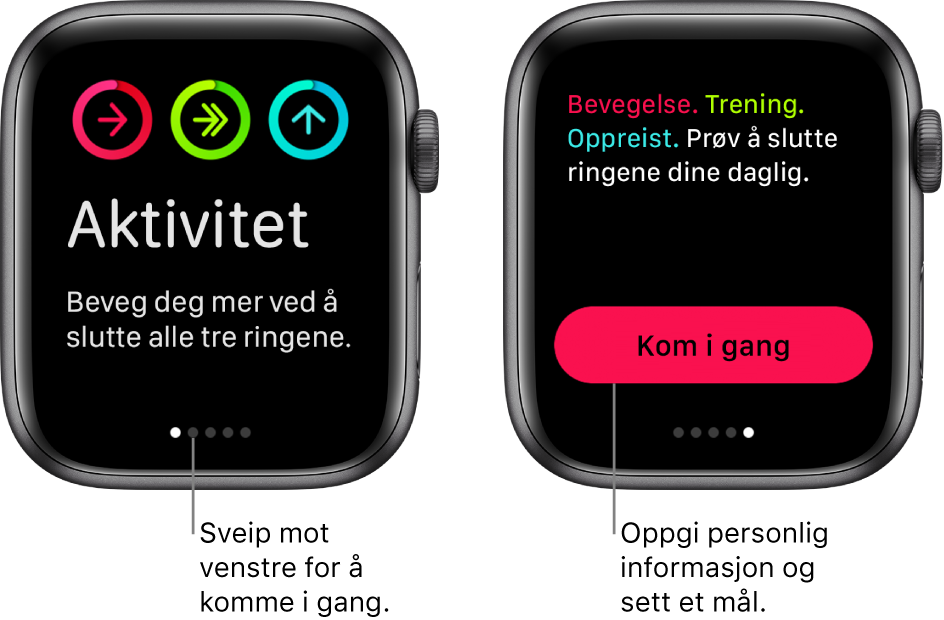
Den røde Bevegelse-ringen viser hvor mange aktive kalorier du har forbrent.
Den grønne Trening-ringen viser hvor mange minutter med aktivitet i raskt tempo du har gjennomført.
Den blå Oppreist-ringen viser hvor mange ganger du har stått og beveget deg i minst ett minutt per time i løpet av dagen.

Hvis du har spesifisert at du sitter i rullestol, blir den blå Oppreist-ringen til en trillering og viser hvor mange ganger i løpet av dagen du har beveget deg med rullestolen i minst ett minutt per time.
Skru på Digital Crown for å se gjeldende statistikk – rull videre for å se framgangen som graf, totalt antall skritt, totalavstand, treningsøkter og trapper gått.
En overlappende ring betyr at målet er mer enn nådd. Trykk hardt på skjermen for å se ukesoppsummeringen eller endre målet for bevegelse.
Sjekk aktivitetsloggen din
Åpne Aktivitet-appen på iPhonen.
Trykk på en dato i kalenderen for å vise en oversikt for den dagen.
Sjekk trendene dine
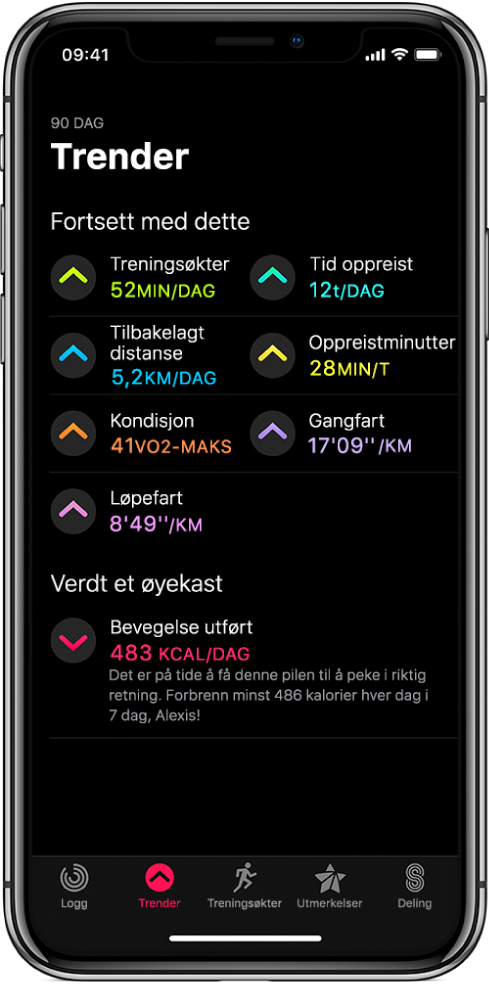
I Aktivitet-appen på iPhone med iOS 13 viser Trender-fanen deg daglige trenddata for blant annet aktive kalorier, treningsminutter, oppreistminutter og gangdistanse. Trenddataene er basert på hvordan disse målingene har utviklet seg i løpet av de siste 90 dagene sammenlignet med de siste 365 dagene.
Følg disse trinnene for å se trendene dine:
Åpne Aktivitet-appen på iPhonen.
Trykk på Trender nederst på skjermen.
Hvis trendpilen for en bestemt måling peker oppover, betyr det at du opprettholder eller forbedrer formen din. Hvis en pil peker nedover, har 90-dagers snittet for den målingen begynt å bli lavere. Du vil få veiledning for å bli motivert til å snu trenden: for eksempel «Gå 400 meter ekstra hver dag».
Se utmerkelsene dine
Du kan oppnå utmerkelser for personlige rekorder, mål nådd på rad og store milepæler med Apple Watch. Følg disse trinnene for å se alle utmerkelser dine, inkludert utmerkelser for aktivitetskonkurranser og utmerkelser du snart kan få:
Åpne Aktivitet-appen
 på Apple Watch.
på Apple Watch.Sveip mot venstre to ganger for å se Utmerkelser-skjermen.
Rull opp for å se utmerkelsene dine. Trykk på en utmerkelse for å finne ut mer om den.
Du kan også se utmerkelser på iPhonen. Åpne Aktivitet-appen, og trykk på Utmerkelser nederst på skjermen.
Se Konkurrer med vennene dine hvis du vil vite mer om konkurranser, og se Apple-kundestøtteartikkelen Oppnå Aktivitet-priser ved å bruke Apple Watch for å få mer informasjon om utmerkelser.
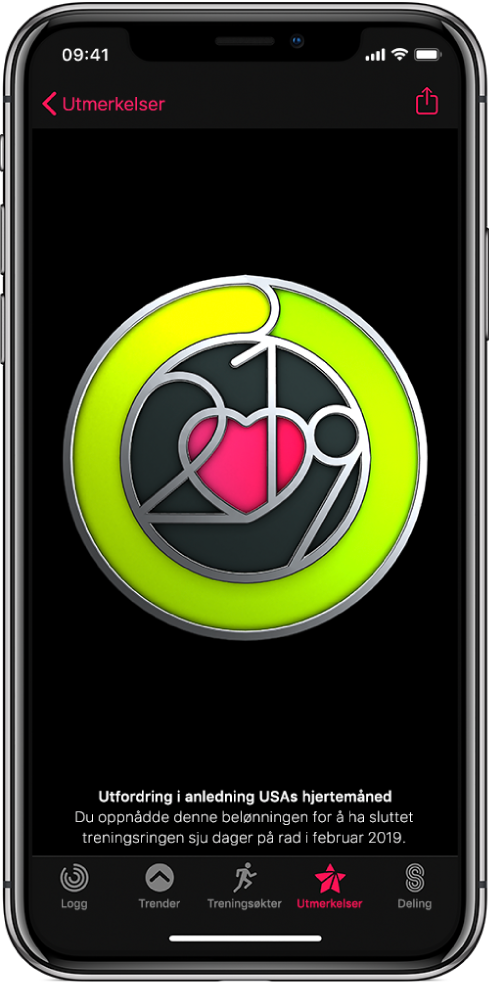
Tilpass målene dine
Åpne Aktivitet-appen
 på Apple Watch.
på Apple Watch.Trykk hardt på skjermen, og trykk på Endre bevegelsesmål.
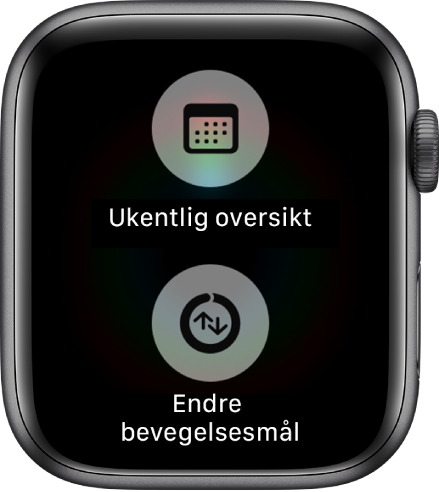
Hver mandag blir du varslet om forrige ukes bevegelsesprestasjoner, og du kan tilpasse målene dine for kommende uke. Apple Watch foreslår mål basert på dine tidligere prestasjoner.
Styr aktivitetspåminnelser
Påminnelser kan være nyttige for å nå mål. Apple Watch forteller deg om du er i rute, eller om du ligger bak aktivitetsmålene dine. Gjør følgende for å velge hvilke påminnelser og varsler du vil se:
Åpne Apple Watch-appen på iPhone, og trykk på Min klokke.
Trykk på Aktivitet, og konfigurer påminnelsene.
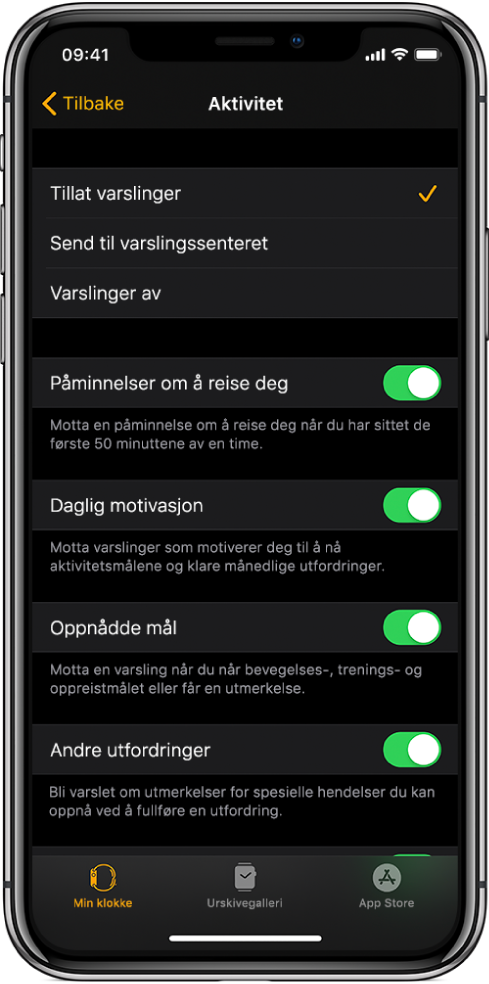
Deaktiver Daglig motivasjon
Følg disse trinnene hvis du vil slå av aktivitetspåminnelser:
Åpne Apple Watch-appen på iPhone, og trykk på Min klokke.
Trykk på Aktivitet, og slå av Daglig motivasjon.
